Sådan deler du musik fra Apple Music til Facebook og Instagram
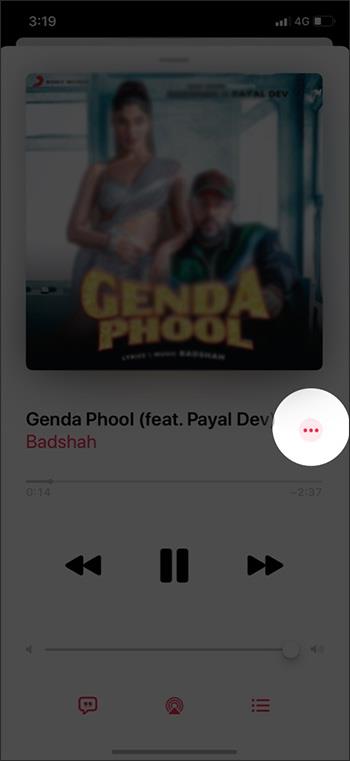
På den seneste iOS 13.4.5 beat-version kan brugere nemt dele musik fra Apple Music til Facebook og Instagram.
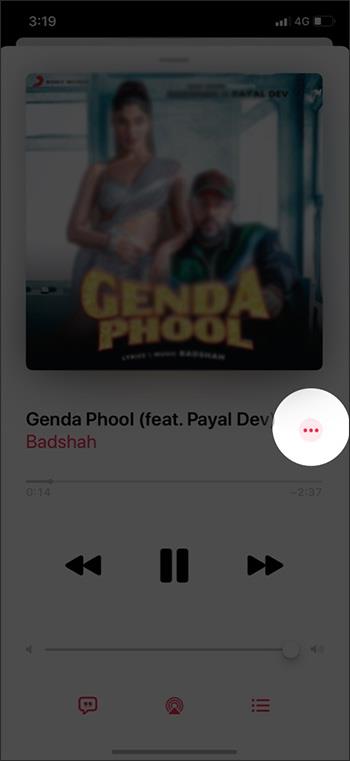
I iOS 13.4.5 tester Apple musikdelingsfunktionen fra Apple Music til Facebook og Instagram, og sender specifikt musik til Stories for at dele med alle, ligesom når du sender normale Stories. Der er mange mennesker, der ønsker at dele deres yndlings, interessante sange, som andre kan nyde på Apple Music, men der er ingen måde at gøre det på andet end at gemme coverbilledet og derefter dele det senere.
Men med denne delingsfunktion på iOS 13.4.5 er deling af musik meget enklere og nemmere. Du skal bare klikke på del og derefter vælge Facebook eller Instagram, og du er færdig. Artiklen nedenfor vil guide dig, hvordan du deler musik på Apple Music til Facebook og Instagram.
Sådan deler du Apple Music til Instagram-historier
Trin 1:
Brugere får adgang til Apple Music og åbner derefter den sang, de vil dele på Facebook eller Instagram. Klik derefter på ikonet med 3 prikker . Vis nu en ny menu nedefra og op med mange muligheder, klik på Del for at vælge at dele musik.
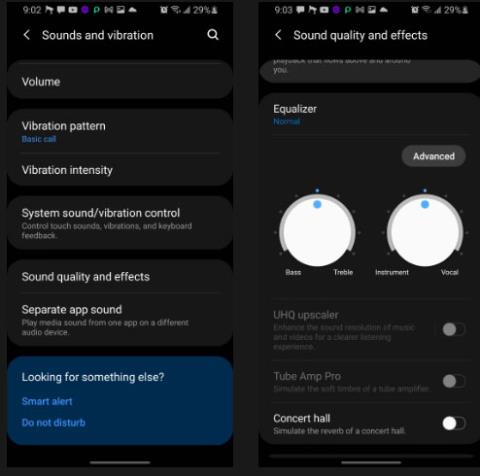
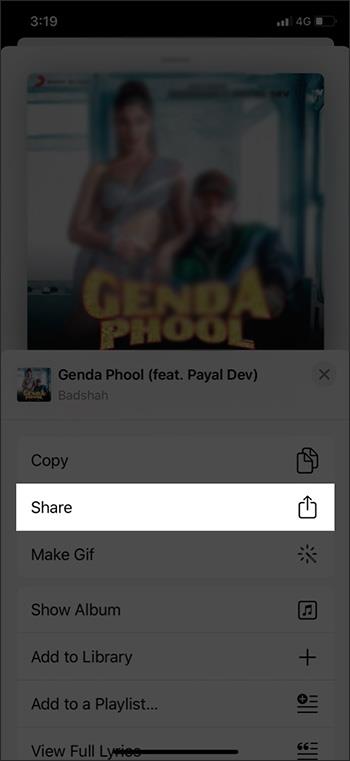
Trin 2:
Vis en liste over applikationer, som brugerne kan vælge imellem. Vi vælger Facebook eller Instagram alt efter hvilken applikation vi ønsker at dele. Hvis du ikke kan se disse 2 applikationer, skal du rulle ned nedenfor og klikke på Mere for at åbne en yderligere liste over applikationer.
På dette tidspunkt opretter Apple Music automatisk historier til sange med albumcover, sangnavn og sløret baggrundsfarve for sangen.
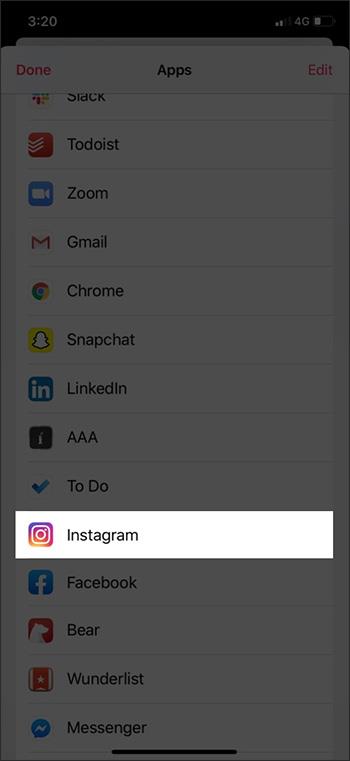
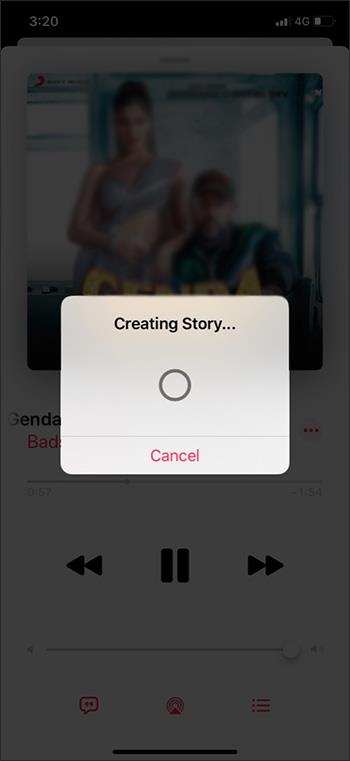
Trin 3:
Når du er oprettet, skal du bare trykke på Åbn for at åbne Instagram og derefter dele indlægget, der er oprettet til historier.
Når dine venner eller følgere på Instagram trykker på albumcoveret i Stories, kan de lytte til sangen uden at skulle abonnere på Apple Music.
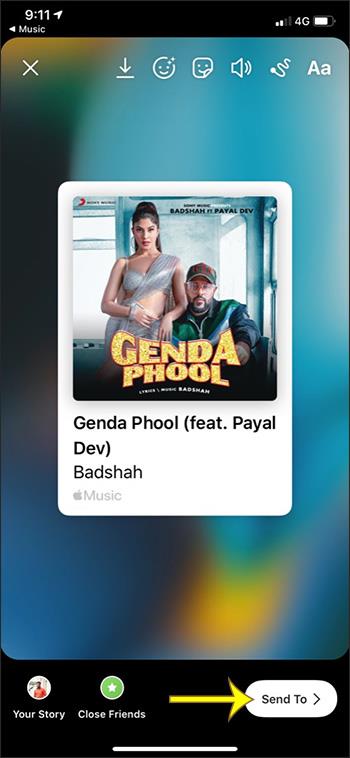
Se mere:
Sound Check er en lille, men ret nyttig funktion på iPhone-telefoner.
Fotos-appen på iPhone har en hukommelsesfunktion, der opretter samlinger af fotos og videoer med musik som en film.
Apple Music har vokset sig usædvanligt stor siden den første gang blev lanceret i 2015. Til dato er det verdens næststørste betalte musikstreamingplatform efter Spotify. Ud over musikalbum er Apple Music også hjemsted for tusindvis af musikvideoer, døgnåbne radiostationer og mange andre tjenester.
Hvis du vil have baggrundsmusik i dine videoer, eller mere specifikt, optage sangen, der afspilles som videoens baggrundsmusik, er der en ekstrem nem løsning.
Selvom iPhone indeholder en indbygget Weather-app, giver den nogle gange ikke nok detaljerede data. Hvis du vil tilføje noget, er der masser af muligheder i App Store.
Ud over at dele billeder fra album, kan brugere tilføje fotos til delte album på iPhone. Du kan automatisk tilføje billeder til delte album uden at skulle arbejde fra albummet igen.
Der er to hurtigere og enklere måder at konfigurere en nedtælling/timer på din Apple-enhed.
App Store indeholder tusindvis af fantastiske apps, du ikke har prøvet endnu. Almindelige søgetermer er muligvis ikke nyttige, hvis du vil opdage unikke apps, og det er ikke sjovt at gå i gang med endeløs scrolling med tilfældige søgeord.
Blur Video er et program, der slører scener eller ethvert indhold, du ønsker på din telefon, for at hjælpe os med at få det billede, vi kan lide.
Denne artikel vil guide dig, hvordan du installerer Google Chrome som standardbrowser på iOS 14.









